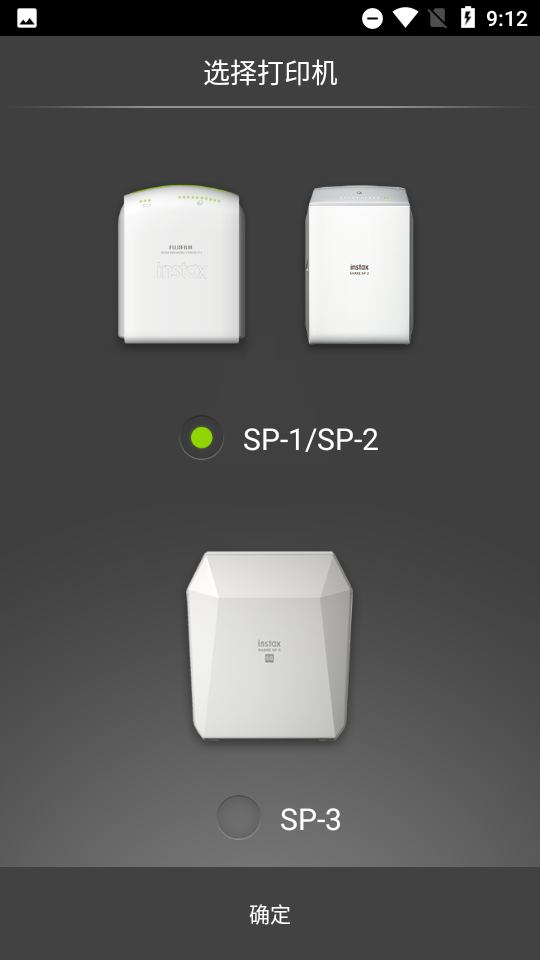
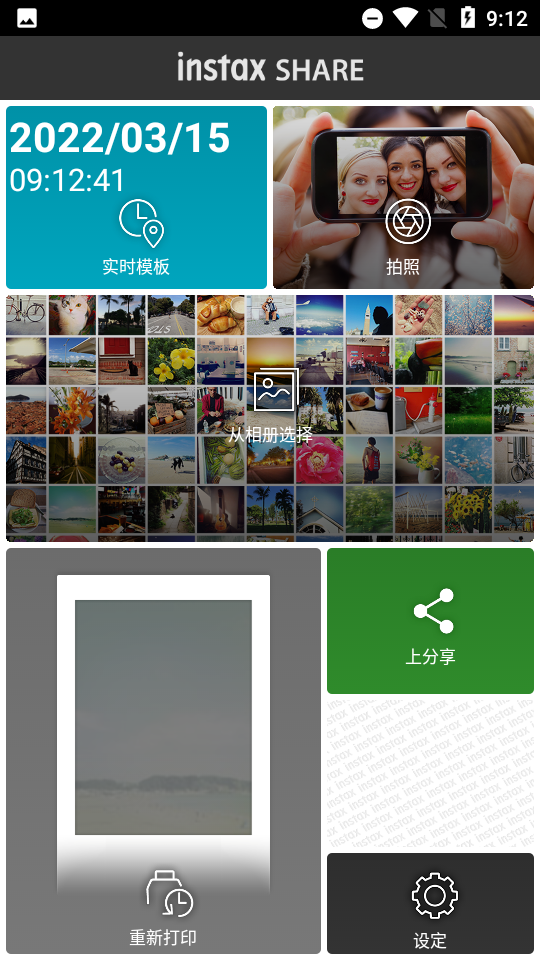
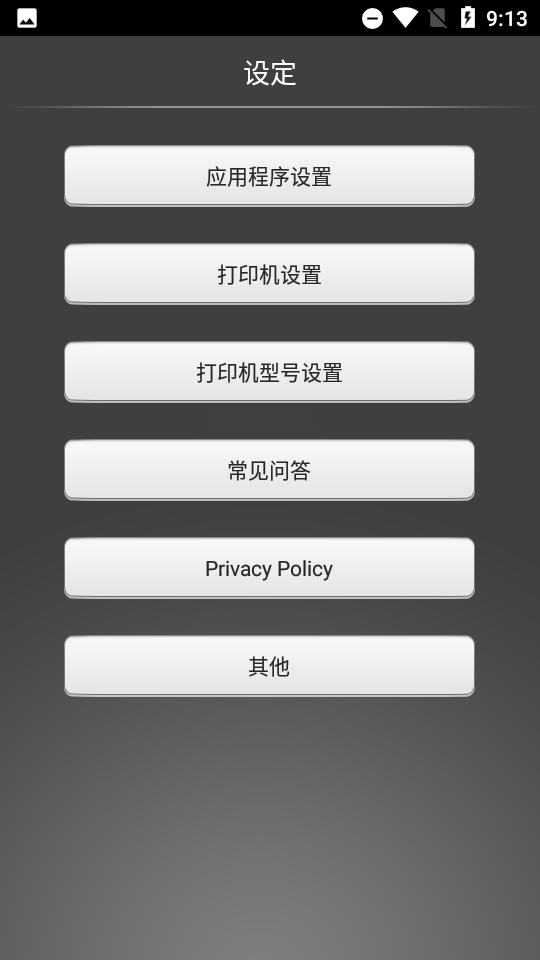
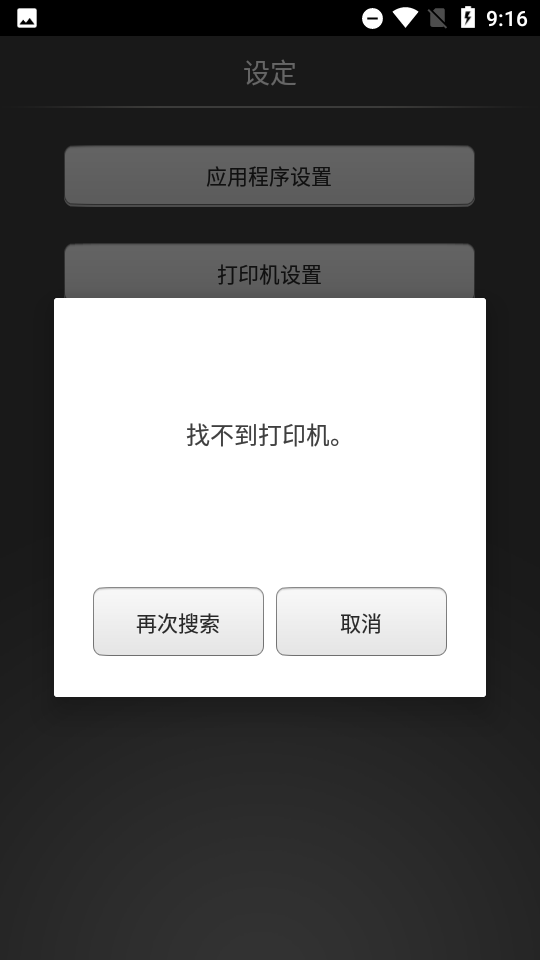
instax shareAPP是富士相机官方打造的一款智能打印服务软件,操作简单,只需要连接到打印机就能进行操作,可以随时编辑图片,支持文字输入,一定是一款你用了就会爱不释手的软件。
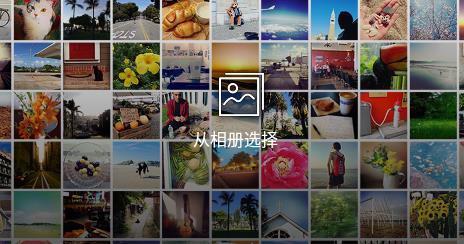
“instax SHARE”是一个应用程序,可以让您使用智能手机打印机instax SHARE SP-1/SP-2/SP-3(FUJIFILM)从智能手机(平板电脑)打印图像。您只需选择智能手机或平板电脑中的最佳照片,即可在一分钟之内尽享漂亮的instax打印效果。
可以从智能手机打印图像。
1. 打开打印机的电源。
2. 选择智能手机的“设置”应用程序中的“Wi-Fi”,开启Wi-Fi之后在“选择网络…”中轻触打印机的SSID(在打印机底下标识的INSTAX-xxxxxxxx)连接到打印机。(一次采取此步骤,第二次以后会自动连接到打印机。)
3. 启动instax SHARE应用程序。
4. 将图像用照片、SNS或智能手机的相机摄影后,进行选择。
5. 选择图像后,按“编辑”按钮即可编缉图像(放大?缩小、旋转、过滤器、模板)。
6. 如果选择可输入文字的模板,即可输入讯息。
7. 编辑完成后按“连接并打印”按钮。
8. 打印时将被要求输入打印机密码,因此请输入打印机使用说明书上记载的初始密码。
instax share连接不了
1、Wi-Fi设置
点击主画面上的“设置”按钮。
点击“网络&互联网”。
启用“Wi-Fi”。(将开关移至右侧。)
2、“位置”设置
点击主画面上的“设置”按钮。
点击“位置”。
启用“使用位置”。(将开关移至右侧。)
设置项
Android 11/10
点击“设置”按钮
点击“位置”
将“使用位置”滑块移至右侧
Android 9
点击“设置”按钮
点击“安全与位置”
在隐私中,点击“位置”
将“使用位置”滑块移至右侧
Android 8
点击“锁定画面首选项”
在隐私中,点击“位置”
滑至“ON”位置(右)
Android 7
在高级设置中,点击“定位服务”
将“访问当前位置”滑块滑至右侧
3、instax SHARE应用程序权限设置
安装或更新instax SHARE应用程序后,智能手机操作系统将在您首次打开该应用程序时要求以下权限。如果未授予这些权限,应用程序的某些或全部功能可能无法使用。请确认当前启用了哪些权限,并调整所有不正确的设置。
点击主画面上的“设置”按钮。
点击“应用设置”/“隐私”(华为鸿蒙系统)。
点击“应用管理”/“权限管理”(华为鸿蒙系统)。
向下滚动到“instax SHARE”图标,然后点击该图标。
确认是否按如下所示设置了“相机”、“文件和媒介/存储”和“位置”权限。
如果在“instax SHARE”应用程序设置中启用了位置信息但未允许“使用位置”,将显示以下弹出窗口。请先启用“位置”,然后再调整instax SHARE应用程序的设置。
FUJIFILM instax SHARE Smartphone Printer SP-1/SP-2/SP-3
* 以前的打印机不适用。
更新了对instax share SP3打印机的支持,解决了一些BUG。
完美钢琴免费版
评分:3